谷歌应用商店上架流程(二)
 发布时间:2018-04-10
05:59:10
发布时间:2018-04-10
05:59:10 发布者:admin
发布者:admin 浏览次数:182
浏览次数:182
今天cuckoo出海小编继续给大家分享APP上架干货-谷歌应用商店上架流程,更多上架咨询登录http://cuckoo.asia
应用版本页面有3块内容,分为正式版、Beta版、Alpha版本。正式的App建议在内测阶段先上传Alpha和Beta版本,因为Google可以提供免费的云测。这里我们直接点击管理正式版本:

接着点击创建版本:

选择加入Google Play App Signing其实就是:通过Google Play的应用程序签名,Google会为您管理和保护您应用的签名密钥,并使用它来签署您的APK以进行分发。这是一种存储应用程序签名密钥的安全方式,可在您的密钥丢失或受损时帮助保护您。
这里点击继续或者退出计划,都不会影响你的上架。(我这里点击的是加入)

点击浏览文件,上传你的apk安装包:

上传完毕后,版本号和版本名称就自动录入到填写内容中了,然后你需要填写的是“此版本中有哪些新功能”,这也没什么可说的,现在就可以去填写内容分级了。点击左边导航栏的“内容分级”,接着点击继续。
填写电子邮件地址,这个邮件地址用来接收Google Play发送的消息,例如你的App已经通过审核了的消息。然后选择你的应用类别,点击对应应用类别后会进入调查问卷页。
然后就是一系列的单选,基本上都选择否。全部选择完毕后点击保存调查问卷,再点击判断分级。点击确认分级,内容分级项就全部Ok了~
到现在为止我们就还差最后一个“定价和分发范围”了,还是在左边导航栏选择“定价和分发范围”:

这一页的内容都比较好填写,主要注意一下“国家/地区”默认是0个,需要我们选择供应的国家和地区。
内容准则和美国出口法律是必须要选中的,最后我们保存草稿。
如果所有内容都填写正确,我们会看到左边导航栏4个绿色对勾,并且出现“可以发布”按钮,最后我们点击左边导航栏中的应用版本,在正式版内容项下面点击修改版本,拉到页面最下边,点击查看按钮:

到此为止你只要再点击开始发布正式版,就可以发布了~再之后就是等待的过程了,一般1个小时左右可以通过审核。
应用版本页面有3块内容,分为正式版、Beta版、Alpha版本。正式的App建议在内测阶段先上传Alpha和Beta版本,因为Google可以提供免费的云测。这里我们直接点击管理正式版本:

接着点击创建版本:

选择加入Google Play App Signing其实就是:通过Google Play的应用程序签名,Google会为您管理和保护您应用的签名密钥,并使用它来签署您的APK以进行分发。这是一种存储应用程序签名密钥的安全方式,可在您的密钥丢失或受损时帮助保护您。
这里点击继续或者退出计划,都不会影响你的上架。(我这里点击的是加入)

点击浏览文件,上传你的apk安装包:

上传完毕后,版本号和版本名称就自动录入到填写内容中了,然后你需要填写的是“此版本中有哪些新功能”,这也没什么可说的,现在就可以去填写内容分级了。点击左边导航栏的“内容分级”,接着点击继续。
填写电子邮件地址,这个邮件地址用来接收Google Play发送的消息,例如你的App已经通过审核了的消息。然后选择你的应用类别,点击对应应用类别后会进入调查问卷页。
然后就是一系列的单选,基本上都选择否。全部选择完毕后点击保存调查问卷,再点击判断分级。点击确认分级,内容分级项就全部Ok了~
到现在为止我们就还差最后一个“定价和分发范围”了,还是在左边导航栏选择“定价和分发范围”:

这一页的内容都比较好填写,主要注意一下“国家/地区”默认是0个,需要我们选择供应的国家和地区。
内容准则和美国出口法律是必须要选中的,最后我们保存草稿。
如果所有内容都填写正确,我们会看到左边导航栏4个绿色对勾,并且出现“可以发布”按钮,最后我们点击左边导航栏中的应用版本,在正式版内容项下面点击修改版本,拉到页面最下边,点击查看按钮:

到此为止你只要再点击开始发布正式版,就可以发布了~再之后就是等待的过程了,一般1个小时左右可以通过审核。